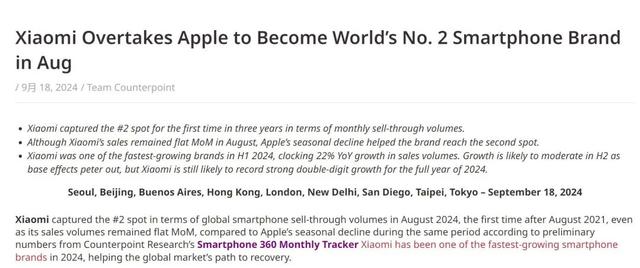控制面板作为Windows系统的重要功能之一,提供了许多系统设置和管理选项。本文将大家深入了解Windows控制面板在哪里,以及如何使用它来进行系统设置和管理。
演示环境:荣耀MagicBook 16 Pro,Windows 10

win 10控制面板在哪里?
方法一:通过“开始”菜单查找
1、单击Windows桌面左下角的“开始”按钮,打开“开始”菜单。在“开始”菜单中,可以看到一个“设置”图标,点击它。
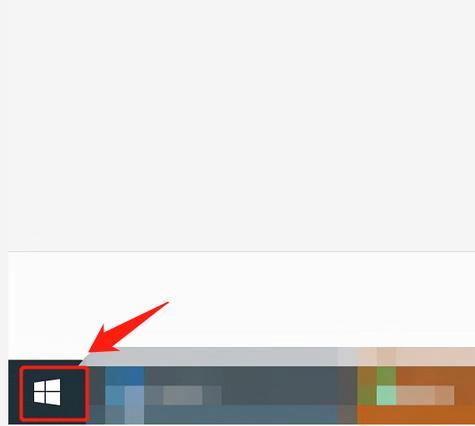
2、在“设置”窗口中,找到并点击“系统”选项,在“系统”页面左侧的菜单中,选择“控制面板”,即可打开控制面板。
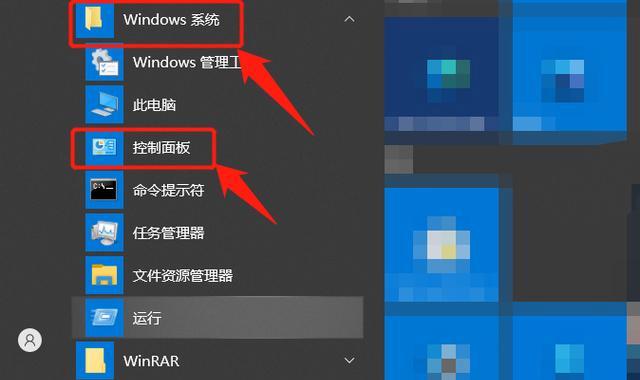
方法二:通过运行窗口快速访问
1、使用快捷键“Win + R”组合键,打开“运行”窗口。
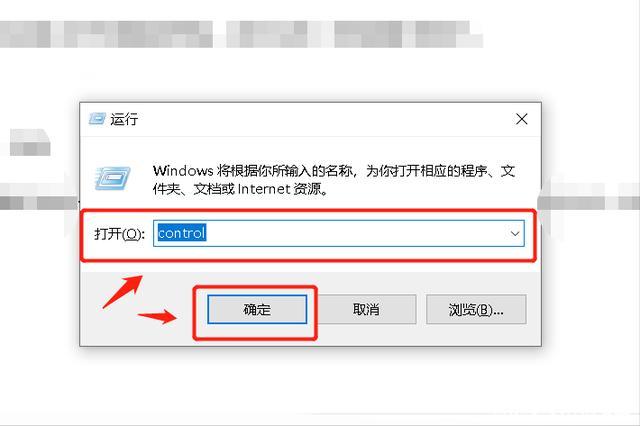
2、在运行窗口中输入“control”,然后按下回车键。这样可以直接打开控制面板。
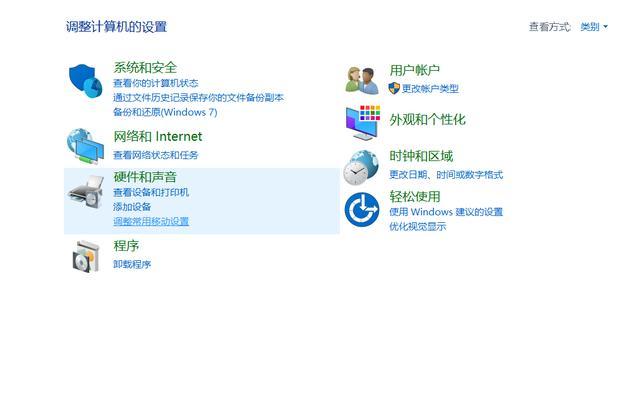
控制面板的功能
控制面板是Windows系统的一个重要组成部分,提供了各种系统设置和管理功能,包括但不限于以下内容:
1、用户账户管理:在控制面板中添加、删除或更改用户账户,设置用户权限等。
2、硬件和声音:对连接计算机硬件设备进行管理配置,包括打印机、音频设备等。
3、网络和Internet:提供了网络连接设置、Internet选项配置等功能。
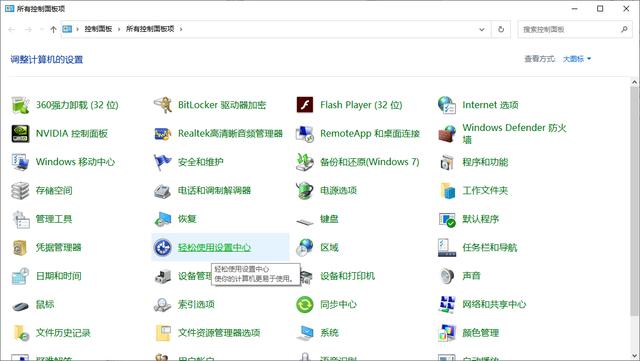
4、程序:对安装在计算机程序进行管理,包括添加或删除程序、更改默认程序等。
5、系统和安全:提供了系统信息查看、备份和恢复、Windows更新等功能。
6、外观和个性化:可以对桌面背景、主题、屏幕保护程序等进行个性化设置。
7、时钟、语言和区域:提供了时钟、日期、语言、地区等设置选项。
8、设备和打印机:可以查看和管理连接到计算机上的设备和打印机。
9、访问性选项:提供了一些辅助功能,如屏幕放大器、屏幕键盘等。
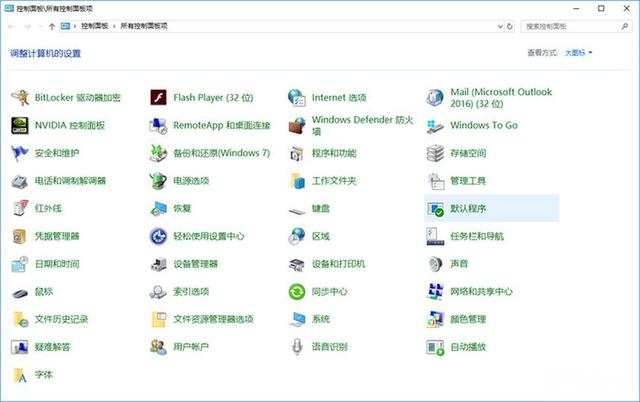
如何使用控制面板?
使用控制面板进行系统设置和管理非常简单,只需按照以下步骤操作即可:
1、打开控制面板,选择需要进行设置或管理的功能选项。在相应的功能页面中,根据需要进行设置和操作。
2、在完成设置后,可以点击页面顶部的“应用”按钮来保存更改,或者点击“取消”按钮来放弃更改。
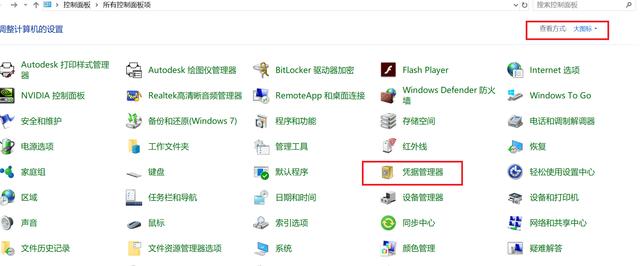
例如,如果您想要更改桌面背景,可以按照以下步骤操作:
1、打开控制面板,选择“外观和个性化”选项。在“个性化”页面中,选择“桌面背景”选项。
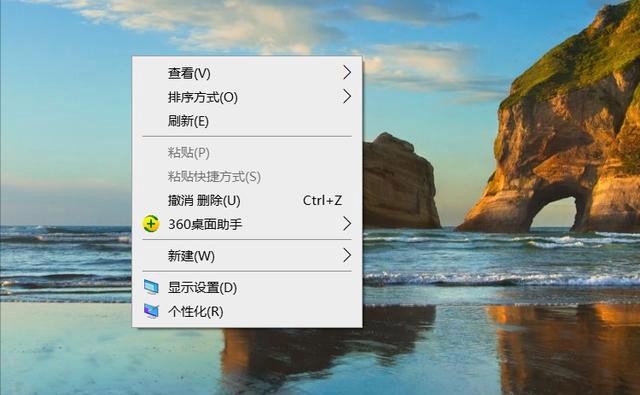
2、在“桌面背景”页面中,选择您喜欢的背景图片或者上传自己的图片。完成选择后,点击页面底部的“保存更改”按钮即可。
小贴士
如果不确定控制面板中的某个功能的具体用途或者如何操作,可以在相关页面中查看帮助文档或者搜索相关教程进行学习。
需要注意的是,对系统级别的设置和管理功能进行更改可能会影响系统的稳定性和安全性,所以在进行操作时请谨慎。
通过本文的介绍,相信已经了解到了Windows控制面板的位置、功能以及使用方法。掌握了这些知识,就可以更加轻松地对Windows系统进行个性化设置和管理,提高计算机的使用效率和舒适度。